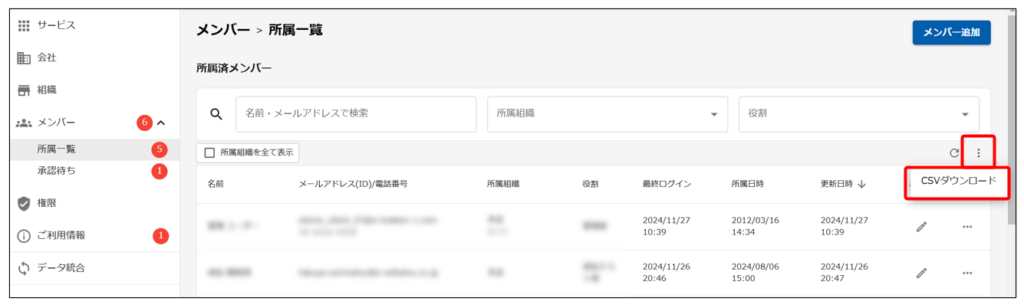【管理者向け】メンバーを追加・編集する
1.メンバーを追加する
※メンバー追加の操作は「管理者」のみ可能です。
1.画面左の[メニュー>メンバー>所属一覧]から「メンバー追加」ボタンを押します。
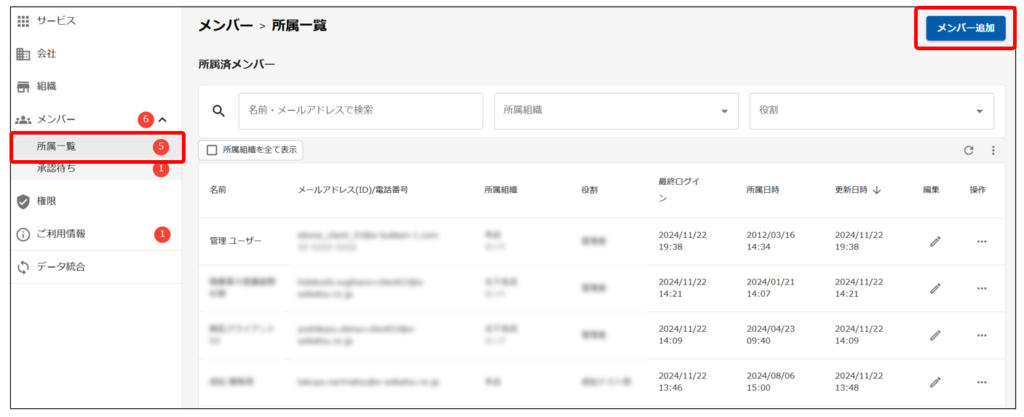
2.以下情報を入力し、「送信」ボタンを押します。
※複数名追加したい場合は「行を追加」を押してください。
- 氏名
- メールアドレス
- 所属組織
- 役割(※「管理者」は上限40名まで設定可能)
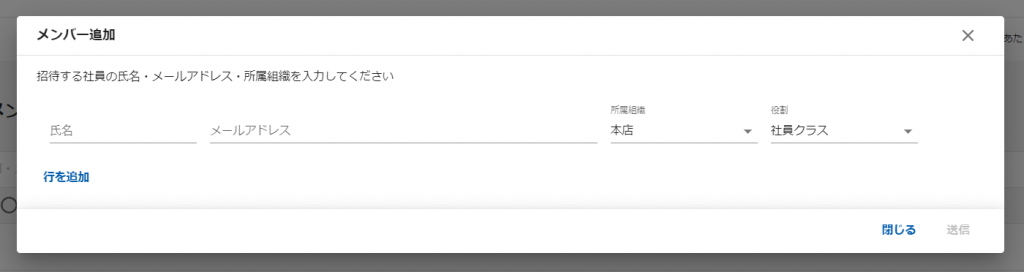
3.メンバーに招待メールが届きます。
メール内のURLからパスワードを設定いただくことで登録完了します。
※招待されたメンバー側の操作については「いい生活アカウントに招待された」で確認いただけます。
2.メンバー設定を編集する
※メンバー設定の編集は「管理者」のみ可能です。
メンバー登録後は画面左の[メニュー>メンバー>所属一覧>編集]にて以下設定を編集できます。
2-1.プロフィール
- 氏名
- 公開名
- メールアドレス(ID)
- 電話番号
- 所属組織
- デフォルト組織
- 権限クラス
2-2.メール通知
管理者宛の一部メール通知を受け取るか設定できます。
初期値は「受信する」設定になっています。
通知を止めたい場合はメール通知を止めたいをご確認ください。
2-3.IPアドレス制限
IPアドレスによるアクセス制限により、社外からのログインを防止し、セキュリティ向上を強化できます。
「許可するIPアドレス」を設定することで、対象のIPアドレス以外からのアクセスはブロックされます。
※IPアドレスは複数設定できます。
※編集は管理者のみ可能です。
※オプションの「2段階認証機能」と併用していただくことで、セキュリティを強化しながら
外出時もいい生活のサービスをご利用いただけます。
詳細はログインの2段階認証を設定するをご確認ください。
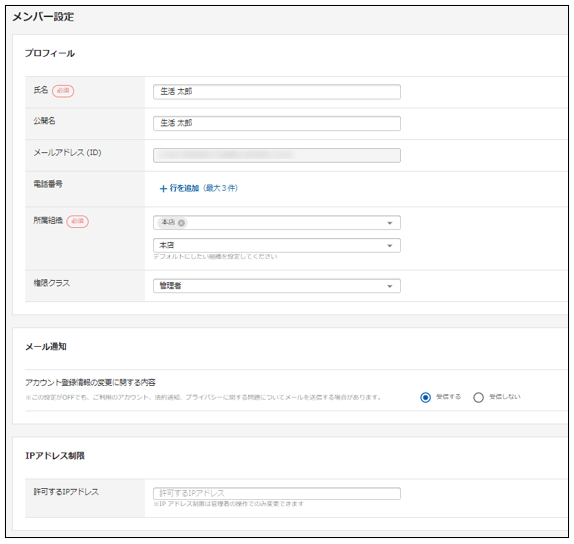
3.メンバーを解除する
会社の所属メンバーから解除したいアカウントがある場合は
所属一覧の右側の「…」からメンバー解除をおこなってください。
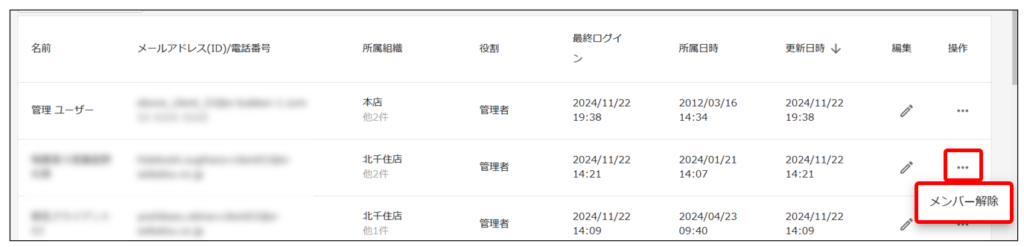
※メンバーを解除すると会社からアカウントが除外されますが、アカウントの削除は行われません。
アカウントを完全に削除したい場合は、弊社にて削除を行わせていただきますので
お手数ですが、いい生活サポートセンターへのお問合せフォームよりお問い合わせください。
4.メンバー情報のCSVをダウンロードする
メンバー情報はCSV出力して確認することが可能です。
所属一覧右上の︙マークより、メンバー情報のCSVダウンロードをおこなってください。